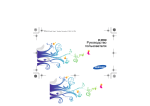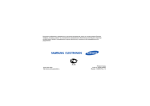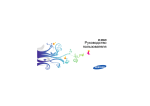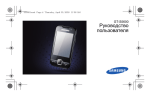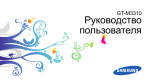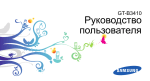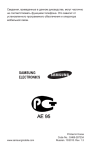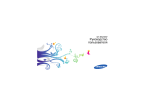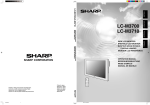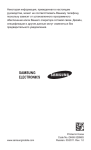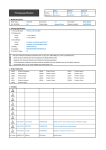Download Samsung GT-M3710 Инструкция по использованию
Transcript
Руководство пользователя О данном руководстве Обозначения, используемые в данном руководстве Перед началом работы ознакомьтесь с обозначениями, используемыми в данном руководстве. Предупреждение — ситуации, которые могут привести к получению травмы вами или кем-либо из окружающих Данное руководство предназначено для знакомства с функциями и возможностями мобильного телефона. Чтобы сразу приступить к использованию телефона, см. разделы «Знакомство с телефоном», «Сборка телефона и подготовка к работе» и «Основные функции». Предостережение — ситуации, которые могут привести к повреждению устройства или другого оборудования Примечание — примечания, советы или дополнительная информация X ii См. — страницы с соответствующей информацией, например: X с. 12 (означает «смотрите страницу 12») → ] Квадратные скобки — клавиши телефона, например: [ ] (означает клавишу питания и выхода из меню) Сведения об авторских правах Права на все технологии и продукты, используемые данным устройством, принадлежат соответствующим владельцам. • Bluetooth® является зарегистрированным товарным знаком Bluetooth SIG, Inc. во всем мире. Bluetooth QD ID: B016162. • Java™ является товарным знаком корпорации Sun Microsystems, Inc. • Проигрыватель Windows Media® является зарегистрированным товарным знаком корпорации Microsoft. • Wi-Fi®, эмблемы Wi-Fi CERTIFIED и Wi-Fi являются зарегистрированными товарными знаками Wi-Fi Alliance. iii О данном руководстве [ Следующий шаг — последовательность параметров или пунктов меню, которые следует выбрать для выполнения какого-либо действия, например: в режиме меню выберите Сообщения → Создать сообщение (означает, что необходимо выбрать пункт Сообщения, а затем пункт Создать сообщение) Cодержание Использование и техника безопасности ........................................... 1 Предупреждения о безопасности ........... 1 Меры предосторожности ......................... 4 Важная информация по использованию устройства ................ 6 Знакомство с телефоном ...................... 12 Комплект поставки ................................. 12 Внешний вид телефона ......................... 13 Клавиши .................................................. 14 Значки ..................................................... 15 Сборка телефона и подготовка к работе .................................................. 17 Установка SIM-карты и аккумулятора ....................................... 17 Зарядка аккумулятора ........................... 19 iv Установка карты памяти (дополнительно) ..................................... 20 Прикрепление наручного ремешка (дополнительно) ..................................... 21 Включение и выключение телефона ....... 22 Использование сенсорного экрана ....... 23 Работа с меню ........................................ 25 Виджеты .................................................. 25 Получение справочной информации ........................................... 26 Индивидуальная настройка телефона ................................................ 27 Основные функции вызова ................... 30 Отправка и просмотр сообщений ......... 32 Добавление и поиск контактов .............. 36 Cодержание Основные функции ............................... 22 Использование основных функций камеры ..................................... 37 Прослушивание музыки ......................... 39 Загрузка музыки с помощью Samsung Music Store .............................. 42 Просмотр веб-страниц ........................... 43 Сервисы Google ..................................... 44 Дополнительные функции .................... 47 Дополнительные функции вызова ........... 47 Дополнительные функции телефонной книги .................................. 51 Дополнительные функции обмена сообщениями ............................ 53 Дополнительные функции камеры .......... 55 Дополнительные музыкальные функции .................................................. 58 v Функции и приложения ......................... 65 Cодержание Функция беспроводной связи Bluetooth .................................................. 65 Включение функции WLAN и подключение к беспроводной локальной сети ....................................... 67 Активация и отправка экстренного сообщения ......................... 69 Включение функции оповещения о смене SIM-карты ................................. 70 Ложные вызовы ...................................... 71 Запись и воспроизведение голосовых заметок ................................. 72 Редактирование изображений .............. 73 Печать изображений .............................. 76 Синхронизация данных ......................... 78 Чтение RSS-новостей ............................ 78 vi Установка и просмотр мирового времени .................................................. 80 Настройка и использование будильника ............................................. 81 Поиск слов в словаре ............................ 82 Использование калькулятора ............... 82 Использование конвертера валют и единиц измерения ................... 83 Установка таймера обратного отсчета времени .................................... 83 Использование секундомера ................ 83 Создание задач ...................................... 83 Создание заметок .................................. 84 Управление календарем ....................... 84 Устранение неполадок ............................ a Указатель ................................................. e Использование и техника безопасности Во избежание возникновения опасности или нарушения закона, а также для обеспечения оптимальной работы телефона соблюдайте указанные ниже меры предосторожности. Предупреждения о безопасности Храните телефон в местах, недоступных для детей и домашних животных Во избежание несчастных случаев храните мелкие детали телефона и аксессуары в местах, недоступных для детей и домашних животных. Берегите слух Прослушивание музыки с помощью наушников на большой громкости может привести к нарушениям слуха. Используйте минимально достаточный уровень громкости при разговоре или прослушивании музыки. 1 Аккуратно устанавливайте мобильные устройства и оборудование Использование и техника безопасности Убедитесь, что мобильные телефоны и аксессуары, установленные в автомобиле, надежно закреплены. Не помещайте телефон и его аксессуары рядом с подушкой безопасности или в зоне ее раскрытия. Неправильная установка оборудования беспроводной связи может привести к серьезным травмам в случае срабатывания подушки безопасности. Аккуратное использование и утилизация аккумуляторов и зарядных устройств • Используйте только рекомендованные компанией Samsung аккумуляторы и зарядные устройства. Несовместимые аккумуляторы и зарядные устройства могут привести к серьезным травмам и повреждению устройства. • Никогда не сжигайте использованные аккумуляторы или телефон. Следуйте всем требованиям местного законодательства при утилизации использованных аккумуляторов и телефонов. 2 • Никогда не помещайте аккумуляторы и телефоны внутрь или на поверхность нагревательных приборов, например микроволновых печей, духовок или радиаторов. При перегреве аккумуляторы могут взорваться. • Не сдавливайте и не прокалывайте аккумулятор. Избегайте внешнего давления на аккумулятор, так как это может привести к внутреннему короткому замыканию и перегреву. Меры предосторожности при использовании кардиостимуляторов Во избежание радиопомех сохраняйте дистанцию не менее 15 см между мобильными телефонами и кардиостимуляторами, как рекомендуют производители и независимая группа экспертов Института исследований беспроводных технологий. При появлении малейших признаков радиопомех в работе кардиостимулятора или другого медицинского прибора немедленно выключите телефон и проконсультируйтесь с производителем кардиостимулятора и медицинского оборудования. Снижение риска повреждений и преждевременного износа Не используйте телефон на автозаправочных станциях (станциях техобслуживания), а также вблизи емкостей с топливом или химическими веществами. Выключайте телефон в соответствии с предупреждающими знаками и инструкциями. Телефон может стать причиной взрыва или пожара в непосредственной близости от объектов хранения топлива или химических веществ, а также в местах выполнения взрывных работ. Не храните и не перевозите горючие жидкости, газы или взрывчатые вещества вместе с телефоном, его компонентами или аксессуарами. При использовании телефона не сжимайте его в руке, не нажимайте на клавиши слишком сильно, используйте специальные функции, позволяющие сократить количество нажатий на клавиши (например, шаблоны и предиктивный ввод текста), и делайте частые перерывы. Не используйте телефон, если его дисплей поврежден или разбит Разбитое стекло или акрил могут вызвать травмы рук и лица. Обратитесь в сервисный центр Samsung для замены дисплея. Если повреждения телефона возникли в результате его неправильной эксплуатации, гарантия производителя будет аннулирована. 3 Использование и техника безопасности Выключайте телефон в потенциально взрывоопасной среде Меры предосторожности Безопасность дорожного движения Использование и техника безопасности Не используйте телефон при управлении автомобилем и соблюдайте все правила, ограничивающие использование мобильных телефонов при вождении автомобиля. Используйте устройства громкой связи для обеспечения безопасности. Выполняйте все действующие правила и предупреждения Соблюдайте все предписания, запрещающие использование мобильного устройства в определенной области. Используйте только аксессуары, рекомендованные компанией Samsung Использование несовместимых аксессуаров может стать причиной повреждения устройства или привести к травме. 4 Выключайте телефон при нахождении рядом с медицинским оборудованием Телефон может создавать помехи в работе медицинского оборудования в больницах или других медицинских учреждениях. Следуйте всем требованиям, предупреждениям и указаниям медицинского персонала. Находясь в самолете, выключите телефон или отключите функции беспроводной связи Включенный телефон может вызвать помехи, влияющие на работу бортового оборудования самолета. Соблюдайте все правила авиаперелетов и по требованию персонала выключайте телефон или переключайте его в автономный режим. Защита аккумуляторов и зарядных устройств от повреждений Обращайтесь с устройством аккуратно и осторожно • Не разбирайте телефон: существует опасность поражения электрическим током. 5 Использование и техника безопасности • Берегите устройство от воздействия экстремальных температур (ниже 0 °C/32 °F или выше 45 °C/113 °F). Слишком высокая или низкая температура уменьшает емкость и срок службы аккумуляторов. • Не допускайте соприкосновения аккумуляторов с металлическими предметами, так как это может вызвать замыкание положительного и отрицательного контактов аккумулятора и привести к временному или постоянному нарушению его работы. • Не используйте поврежденное зарядное устройство или аккумулятор. • Избегайте попадания влаги на телефон. Проникнув внутрь устройства, она может привести к его серьезным повреждениям; при этом специальная наклейка внутри корпуса изменит свой цвет. Не трогайте телефон мокрыми руками. Попадание влаги влечет за собой прекращение действия гарантии производителя. • Не используйте и не храните телефон в запыленных или загрязненных помещениях. Это может вызвать повреждение подвижных частей телефона. • Данный телефон является сложным электронным устройством — удары и неаккуратное обращение могут привести к серьезным повреждениям электроники. • Не раскрашивайте телефон, краска может засорить подвижные части и нарушить их нормальную работу. • Если телефон оснащен камерой или другим источником света, не подносите его близко к глазам детей и животных. Использование и техника безопасности • Не подвергайте телефон воздействию магнитных полей, это может привести к его повреждению. Не используйте футляры и другие аксессуары с магнитными застежками, а также избегайте контакта телефона с магнитными полями в течение долгого времени. Не используйте телефон вблизи других электронных приборов, это может привести к возникновению помех Устройство излучает радиосигналы (RF), которые могут создавать помехи в работе не защищенных от воздействия радиочастотного излучения электронных устройств, таких как кардиостимуляторы, слуховые аппараты, медицинские приборы и другие электронные устройства, используемые дома или в автомобиле. Для устранения радиопомех обратитесь к производителю оборудования. 6 Важная информация по использованию устройства При использовании держите устройство в обычном положении Избегайте прикосновений к внутренней антенне устройства. Доверяйте ремонт телефона только квалифицированным специалистам Неквалифицированный ремонт может привести к поломке устройства и прекращению действия гарантии. Продление срока службы аккумулятора и зарядного устройства • Не следует оставлять аккумулятор подключенным к зарядному устройству на срок более недели, поскольку избыточная зарядка может сократить срок его службы. • Если полностью заряженный аккумулятор не использовать, он со временем разряжается. • После зарядки аккумулятора всегда отключайте зарядное устройство от источника питания. • Аккумуляторы следует использовать только по прямому назначению. • Не извлекайте карту во время передачи и получения данных, это может привести к потере данных и повреждению карты или устройства. • Предохраняйте карту от сильных ударов, статического электричества и электрических помех от других устройств. • Не прикасайтесь к позолоченным контактам карты памяти пальцами и металлическими предметами. В случае загрязнения карты протирайте ее мягкой тканью. В некоторых зонах и при некоторых обстоятельствах невозможно совершить экстренный вызов. Перед отъездом в отдаленные или не обслуживаемые области продумайте другой способ связи со службами экстренной помощи. Информация о сертификации удельного коэффициента поглощения (SAR) Устройство изготовлено с учетом предельно допустимых уровней излучения радиочастотной (РЧ) энергии, рекомендованных Советом ЕС. Данные стандарты запрещают продажу мобильных устройств, уровень излучения которых (называемый удельным коэффициентом поглощения SAR) превышает 2,0 Вт на один килограмм массы тела. 7 Использование и техника безопасности Аккуратно обращайтесь с SIM-картой или картами памяти Доступ к службам экстренной помощи Использование и техника безопасности Во время тестирования максимальный SAR для данной модели составил 0, Вт на килограмм. При обычном использовании значение SAR гораздо меньше, поскольку устройство использует только радиочастотную энергию, необходимую для передачи сигнала на ближайшую базовую станцию. Благодаря автоматическому снижению уровня излучения устройство сокращает общее количество выделяемой радиочастотной энергии. Декларация соответствия на задней обложке данного руководства показывает соответствие устройства директиве европейского парламента и совета по радиооборудованию и телекоммуникационному терминальному оборудованию. Для получения дополнительных сведений о SAR и стандартах ЕС посетите веб-узел Samsung. 8 Правильная утилизация изделия (Использованное электрическое и электронное оборудование) (Данные правила действуют в странах Европейского Союза и других европейских странах с раздельной системой сбора мусора) Наличие данного значка показывает, что изделие и его электронные аксессуары (например, зарядное устройство, гарнитура, кабель USB) по окончании их срока службы нельзя утилизировать вместе с бытовыми отходами. Во избежание нанесения вреда окружающей среде и здоровью людей при неконтролируемой утилизации, а также для обеспечения возможности их переработки для повторного использования утилизируйте изделие и его электронные аксессуары отдельно от прочих отходов. Правильная утилизация аккумуляторов для этого продукта (Для стран ЕС и других европейских стран, использующих отдельные системы возврата аккумуляторов) Такая маркировка на аккумуляторе, руководстве или упаковке указывает на то, что аккумуляторы, используемые в данном продукте, не должны выбрасываться вместе с другими бытовыми отходами по окончании срока службы. Химические символы Hg, Cd или Pb означают то, что аккумулятор содержит ртуть, кадмий или свинец в количествах, превышающих контрольный уровень в Директиве ЕС 2006/66. Если аккумуляторы утилизированы неправильно, эти вещества могут нанести вред здоровью людей или окружающей среде. 9 Использование и техника безопасности Сведения о месте и способе утилизации изделия в соответствии с нормами природоохраны можно получить у продавца или в соответствующей государственной организации. Бизнес-пользователи должны обратиться к поставщику и ознакомиться с условиями договора покупки. Запрещается утилизировать изделие и его электронные аксессуары вместе с другими производственными отходами. Для защиты природных ресурсов и с целью повторного использования ценных материалов отделяйте аккумуляторы от остального мусора и сдавайте их на переработку через местную систему бесплатного обмена аккумуляторов. Использование и техника безопасности Отказ от ответственности Некоторые данные и службы, к которым можно получить доступ с помощью этого устройства, защищены законами об авторских правах, патентах, товарных знаках или другими законами об интеллектуальной собственности. Такие данные и службы предоставляются исключительно для личного некоммерческого использования. Никакие данные и службы нельзя использовать способом, не разрешенным владельцем данных или поставщиком службы. Не ограничивая вышесказанное, без отдельного разрешения соответствующего владельца данных или поставщика содержимого запрещено изменять, копировать, повторно публиковать, загружать, публиковать в блогах, передавать, 10 переводить, продавать, использовать в качестве основы для собственных продуктов или в других целях, а также распространять любым способом и на любых носителях данные и службы, отображаемые с помощью этого устройства. СТОРОННИЕ ДАННЫЕ И СЛУЖБЫ ПРЕДОСТАВЛЯЮТСЯ НА УСЛОВИЯХ «КАК ЕСТЬ». КОРПОРАЦИЯ SAMSUNG НЕ ПРЕДОСТАВЛЯЕТ ЯВНЫХ И ПОДРАЗУМЕВАЕМЫХ ГАРАНТИЙ ОТНОСИТЕЛЬНО ДАННЫХ И СЛУЖБ ДЛЯ ЛЮБЫХ ЦЕЛЕЙ. КОРПОРАЦИЯ SAMSUNG ОТКАЗЫВАЕТСЯ ОТ ЛЮБЫХ ПОДРАЗУМЕВАЕМЫХ ГАРАНТИЙ, ВКЛЮЧАЯ, НО НЕ ОГРАНИЧИВАЯСЬ ПЕРЕЧИСЛЕННЫМ, ГАРАНТИИ ТОВАРНОЙ ПРИГОДНОСТИ И СООТВЕТСТВИЯ ОПРЕДЕЛЕННОЙ ЦЕЛИ. КОРПОРАЦИЯ SAMSUNG НЕ ГАРАНТИРУЕТ ТОЧНОСТИ, ДЕЙСТВИТЕЛЬНОСТИ, СВОЕВРЕМЕННОСТИ, ЗАКОННОСТИ ИЛИ ПОЛНОТЫ ЛЮБЫХ ДАННЫХ ИЛИ Предоставление сторонних служб может прекращаться или прерываться в любое время, и корпорация Samsung не делает никаких заявлений и не дает никаких гарантий относительного того, что данные или службы будут доступны в течение какого-либо периода времени. Данные и службы передаются третьими лицами с помощью сетей и устройств передачи, не контролируемых компанией Samsung. Не ограничивая общий характер этого отказа от ответственности, корпорация Samsung в явном виде отказывается от любой ответственности за прерывание или приостановку предоставления любых данных и служб с помощью этого устройства. Корпорация Samsung не обязана предоставлять пользователям поддержку, связанную с такими данными и службами. Все вопросы и требования, связанные с данными или службами, необходимо направлять поставщикам данных и служб. 11 Использование и техника безопасности СЛУЖБ, ПРЕДОСТАВЛЕННЫХ ЧЕРЕЗ ЭТО УСТРОЙСТВО. НИ ПРИ КАКИХ УСЛОВИЯХ, В ТОМ ЧИСЛЕ В СЛУЧАЕ ХАЛАТНОСТИ, КОРПОРАЦИЯ SAMSUNG НЕ НЕСЕТ ОТВЕТСТВЕННОСТИ (ПО КОНТРАКТНОМУ И ГРАЖДАНСКОМУ ПРАВУ) ЗА ЛЮБЫЕ ПРЯМЫЕ, НЕПРЯМЫЕ, ПОБОЧНЫЕ, РЕАЛЬНЫЕ ИЛИ КОСВЕННЫЕ УБЫТКИ, ПЛАТУ ЗА УСЛУГИ АДВОКАТА, РАСХОДЫ ИЛИ ЛЮБЫЕ ДРУГИЕ УБЫТКИ, ВОЗНИКШИЕ В СВЯЗИ ИЛИ СВЯЗАННЫЕ С ЛЮБОЙ ИНФОРМАЦИЕЙ ЛИБО ВЫЗВАННЫЕ ИСПОЛЬЗОВАНИЕМ ЛЮБЫХ ДАННЫХ ИЛИ СЛУЖБ ВАМИ ИЛИ ТРЕТЬИМИ ЛИЦАМИ, ДАЖЕ ЕСЛИ ЕЙ СООБЩАЛОСЬ О ВОЗМОЖНОСТИ ТАКИХ УБЫТКОВ. Знакомство с телефоном В данном разделе описан внешний вид телефона, его клавиши и значки. 12 Комплект поставки В комплект поставки телефона входят следующие компоненты: • • • • мобильный телефон; аккумулятор; зарядное устройство; руководство пользователя. • Программное обеспечение и аксессуары, которые входят в комплект поставки телефона, зависят от региона или оператора мобильной связи. Дополнительные аксессуары можно приобрести у местных дилеров компании Samsung. • Рекомендуется использовать с телефоном аксессуары, входящие в комплект поставки. Внешний вид телефона На передней панели телефона находятся следующие клавиши и элементы. На задней панели телефона находятся следующие клавиши и элементы. Разъем для наушников Объектив камеры Клавиша громкости Многофункциональный разъем Клавиша вызова Клавиши управления воспроизведением Сенсорный экран Клавиша «Назад» Клавиша питания и выхода из меню Клавиша блокировки Клавиша камеры Динамик громкой связи Крышка аккумулятора Внутренняя антенна Микрофон 13 Знакомство с телефоном Динамик Знакомство с телефоном Сенсорный экран и клавиатуру можно заблокировать, чтобы предотвратить случайные нажатия клавиш. Чтобы заблокировать сенсорный экран и клавиши, нажмите клавишу [ ]. Чтобы разблокировать сенсорный экран и клавиши, нажмите и удерживайте клавишу [ ] или значок блокировки на экране. Клавиши Клавиша Клавиша вызова 14 Назначение Выполнение вызова и ответ на вызов; в режиме ожидания — просмотр последних исходящих, пропущенных и входящих вызовов или журнала сообщений Клавиша Назначение Клавиша «Назад» В режиме меню — возврат на предыдущий уровень меню Клавиша питания и выхода из меню Включение и выключение телефона (нажмите и удерживайте); завершение вызова; в режиме меню — отмена ввода и возврат в режим ожидания Клавиша перехода назад Переход к предыдущему файлу; прокрутка файла назад (нажмите и удерживайте) Клавиша Назначение Клавиша перехода вперед Переход к следующему файлу; прокрутка файла вперед (нажмите и удерживайте) Клавиша громкости Регулировка громкости звука телефона; в режиме ожидания — выполнение ложного вызова (нажмите и удерживайте клавишу уменьшения громкости) Клавиша Назначение Клавиша блокировки Блокировка или снятие блокировки сенсорного экрана и клавиш (нажмите и удерживайте) Клавиша камеры В режиме ожидания — включение камеры, в режиме камеры — фотосъемка или запись видео Значки Ниже описаны значки, которые могут отображаться на дисплее телефона. Значок Описание Уровень сигнала Включена функция отправки экстренных сообщений 15 Знакомство с телефоном В режиме ожидания — открытие музыкальной Музыкальный библиотеки; запуск, проигрыватель приостановка или возобновление воспроизведения Значок Описание Знакомство с телефоном Включен сигнал будильника Установлено соединение с сетью EDGE Новое SMS-сообщение Выполняется вызов Новое MMS-сообщение Выполняется просмотр веб-страниц Новое сообщение электронной почты Установлено соединение с защищенной веб-страницей Новое сообщение голосовой почты Включена переадресация вызовов Включен Bluetooth Подключено устройство громкой связи или гарнитура Bluetooth Синхронизация с ПК Включена функция Wi-Fi 16 Значок Описание Установлено соединение с сетью GPRS Установлена карта памяти Включен профиль «Обычный» Включен профиль «Без звука» Уровень заряда аккумулятора Текущее время Сборка телефона и подготовка к работе Установка SIM-карты и аккумулятора При заключении договора об оказании услуг мобильной связи вы получаете SIM-карту, которой присвоен определенный PIN-код. Кроме того, на SIM-карте хранится информация о дополнительных услугах. Чтобы установить SIM-карту и аккумулятор, выполните следующие действия. 1. Снимите крышку аккумулятора. Перед началом использования телефон необходимо собрать и настроить. Если телефон включен, нажмите и удерживайте клавишу [ ], чтобы выключить его. 17 2. Установите SIM-карту. Сборка телефона и подготовка к работе • SIM-карту следует устанавливать в телефон золотистыми контактами вниз. • Когда SIM-карта не установлена, можно использовать функции телефона, не требующие подключения к сети, и некоторые функции меню. 18 3. Установите аккумулятор. 4. Установите крышку аккумулятора на место. Зарядка аккумулятора Перед первым использованием телефона необходимо зарядить аккумулятор. 2. Вставьте в разъем соответствующий конец провода зарядного устройства. Обращен вверх стороной с изображенным треугольником 3. Подключите зарядное устройство к сети переменного тока. 4. Когда аккумулятор полностью зарядится (индикатор станет статичным), отключите зарядное устройство от сети. 5. Отсоедините зарядное устройство от телефона. 19 Сборка телефона и подготовка к работе 1. Откройте защитную крышку многофункционального разъема, расположенного в боковой части телефона. Неправильное подключение зарядного устройства может стать причиной серьезных повреждений телефона. На любые повреждения, вызванные неправильной эксплуатацией телефона и аксессуаров, гарантия не распространяется. 6. Закройте многофункциональный разъем. Сборка телефона и подготовка к работе Индикатор разрядки аккумулятора Когда уровень заряда аккумулятора низок, издается звуковой сигнал и выводится сообщение о том, что аккумулятор разряжен. Значок примет вид пустого аккумулятора и начнет мигать. Когда уровень заряда становится слишком низким, телефон выключается автоматически. Чтобы включить телефон, необходимо зарядить аккумулятор. 20 Установка карты памяти (дополнительно) Для хранения большого количества мультимедийных файлов установите в телефон карту памяти. Телефон поддерживает карты памяти microSD™ и microSDHC™ емкостью до 16 Гб (в зависимости от изготовителя и типа карты). • После форматирования на ПК карты памяти могут неправильно работать при установке в телефон. Поэтому форматирование карт памяти следует выполнять только при помощи телефона. • Частые стирание и запись данных уменьшают срок службы карты. 1. Снимите крышку аккумулятора. 2. Вставьте карту памяти в разъем наклейкой вверх. Прикрепление наручного ремешка (дополнительно) 1. Снимите крышку аккумулятора. 3. Осторожно нажмите на карту до щелчка. 4. Установите крышку аккумулятора на место. 3. Установите крышку аккумулятора на место. Для извлечения карты памяти аккуратно нажмите на нее, чтобы фиксатор открылся, а затем извлеките карту из разъема. 21 Сборка телефона и подготовка к работе 2. Проденьте ремешок в специальное отверстие и зацепите за небольшой выступ. Основные функции В этом разделе представлены основные возможности и функции мобильного телефона. Включение и выключение телефона Чтобы включить телефон, выполните следующие действия. 1. Нажмите и удерживайте клавишу [ ]. 2. Введите PIN-код и выберите пункт Да (при необходимости). Чтобы выключить телефон, выполните действие, приведенное в шаге 1. Переключение в автономный режим В автономном режиме можно использовать несетевые функции телефона в местах, где запрещено использование беспроводных устройств, например в самолете или больнице. 22 Для перехода в автономный режим выберите пункт меню Настройки → Профили → Автономный. Следуйте требованиям предупреждающих табличек и указаниям персонала в местах, где использование беспроводных устройств запрещено. Сенсорный экран телефона позволяет легко выбирать элементы и выполнять различные функции. В данном разделе описаны основные действия, необходимые для работы с сенсорным экраном. 23 Основные функции Использование сенсорного экрана • Не используйте острые предметы для работы с сенсорным экраном: на поверхности экрана могут появиться царапины. • Следите за тем, чтобы сенсорный экран не соприкасался с какимилибо электронными устройствами. Возникающие при этом электростатические разряды могут привести к неправильной работе сенсорного экрана или выходу его из строя. • Не допускайте попадания жидкости на сенсорный экран. Повышенная влажность и попадание жидкости могут стать причиной неправильной работы сенсорного экрана. Основные функции • Для удобства работы с сенсорным экраном сначала удалите защитную пленку с его поверхности. • На сенсорный экран телефона нанесено покрытие, чувствительное к слабым электрическим зарядам, которые исходят от тела человека, поэтому лучше всего работать с сенсорным экраном непосредственно с помощью пальцев рук. Сенсорный экран может не реагировать на прикосновения острых предметов, таких как стилус и ручка. 24 • Выбор значка позволяет открыть меню или запустить приложение. • Вертикальная прокрутка выполняется перемещением пальца вверх или вниз. • Горизонтальная прокрутка осуществляется перемещением пальца влево или вправо. 3. Выберите пункт меню или параметр. 4. Для перехода на один уровень вверх нажмите клавишу «Назад», для возврата в режим ожидания нажмите клавишу [ ]. Виджеты Работа с меню Чтобы перейти к меню телефона, выполните следующие действия. 1. В режиме ожидания выберите пункт Меню, чтобы перейти в режим меню. • Некоторые виджеты подключаются к веб-службам. Использование такого виджета может повлечь дополнительные расходы. • Доступность того или иного виджета зависит от региона и оператора мобильной связи. 2. Прокрутите экраны меню влево или вправо. 25 Основные функции Далее описывается использование виджетов, расположенных на панели инструментов. Открытие панели виджетов Смена виджетов Чтобы открыть панель виджетов, в режиме ожидания нажмите стрелку в левом нижнем углу экрана. Виджеты, расположенные на панели, можно упорядочивать, а также перемещать на экран режима ожидания. 1. В режиме меню выберите пункт Настройки → Дисплей и подсветка → Виджеты. Основные функции Перемещение виджетов на экран режима ожидания 1. В режиме ожидания прокрутите изображение влево или вправо, чтобы перейти в один из экранов в режиме ожидания. 2. Откройте панель виджетов. 3. Перетащите виджет с панели виджетов на экран режима ожидания. Виджет можно поместить в любом месте экрана. 26 2. Выберите виджеты, которые необходимо добавить на панель виджетов, а затем — пункт Сохранить. Получение справочной информации В этом разделе содержатся сведения о том, как пользоваться справочной системой телефона. 1. Откройте панель виджетов. 2. Перетащите виджет на экран режима ожидания и выберите его. 3. Поверните телефон против часовой стрелки, чтобы дисплей находился в альбомной ориентации. Регулировка громкости звуков при нажатии клавиш Для регулировки громкости звуков, издаваемых при нажатии клавиш, в режиме ожидания нажимайте клавишу громкости вверх или вниз. 5. Для получения дополнительных сведений прокрутите изображение вправо или влево. Для возврата на предыдущий уровень выберите значок . Настройка интенсивности вибрации с помощью сенсорного экрана Индивидуальная настройка телефона Телефон можно настроить в соответствии с личными предпочтениями, чтобы работа с ним была более удобной. Основные функции 4. Выберите раздел справки, посвященный интересующему вас приложению или функции. Интенсивность вибрации телефона можно настроить, прикасаясь к его экрану. 1. В режиме ожидания нажмите клавишу громкости. 2. Для настройки интенсивности выберите Вибрация и нажмите клавишу громкости. 27 Основные функции Включение и выключение профиля «Без звука» 4. Выберите мелодию в списке, а затем — пункт Сохранить. Чтобы включить или выключить профиль «Без звука», выберите пункт Клавиатура, а затем нажмите и удерживайте клавишу . 5. Выберите пункт Сохранить. Для настройки другого профиля выберите его в списке. Выбор мелодии вызова Выбор обоев (режим ожидания) 1. В режиме меню выберите пункт Настройки → Профили. 1. В режиме меню выберите пункт Настройки → Дисплей и подсветка → Обои. 2. Выберите значок профилем. рядом с используемым Во время использования профилей «Без звука» и «Автономный» изменить мелодию вызова невозможно. 3. Выберите пункт Мелодия вызова. 28 2. Прокрутите вправо или влево для выбора изображения. 3. Выберите пункт Задать. Выбор цветовой схемы (режим меню) 1. В режиме меню выберите пункт Настройки → Дисплей и подсветка → Моя тема. 2. Выберите цветовую схему. Блокировка телефона 1. В режиме меню выберите пункт Настройки → Безопасность. 2. Установите значение Включено для параметра Блокировка телефона. 4. Введите новый пароль повторно и выберите пункт Да. • При первом доступе к меню, для работы с которым нужен пароль, появится предложение создать и подтвердить пароль. • Компания Samsung не несет ответственности за утерю пароля или конфиденциальной информации и иной ущерб, если они вызваны незаконным использованием какого-либо ПО. 29 Основные функции 3. Выберите пункт Сохранить → Да (при необходимости). 3. Введите новый цифровой пароль длиной 4–8 символов и выберите пункт Да. Интеллектуальная разблокировка сенсорного экрана Основные функции Нарисовав определенный символ на заблокированном сенсорном экране, можно просто разблокировать экран, разблокировать экран и позвонить на номер быстрого набора либо разблокировать экран и запустить приложение. Чтобы настроить символ разблокировки, выполните указанные ниже действия. 1. В режиме меню выберите пункт Настройки → Интеллектуальная разблокировка. 2. Установите значение Включено для параметра Разблокировка жестами. 3. Выберите параметр разблокировки. 30 4. Выберите номер для быстрого набора или приложение для запуска (при необходимости). 5. Выберите символ разблокировки. 6. Нажмите клавишу «Назад» (при необходимости). 7. Выберите пункт Сохранить. Основные функции вызова В этом разделе описано, как выполнять вызовы, отвечать на них, а также использовать основные функции вызова. Во время вызова сенсорный экран автоматически блокируется во избежание случайного вызова различных функций. Чтобы снять блокировку, нажмите и удерживайте клавишу [ ]. Выполнение вызова Регулировка громкости звука 1. В режиме ожидания выберите пункт Клавиатура и введите код зоны и номер телефона. Чтобы изменить громкость во время вызова, нажимайте клавиши регулировки громкости вверх или вниз. 2. Нажмите клавишу [ ], чтобы набрать номер. 3. Для завершения вызова нажмите клавишу [ ]. Использование громкой связи 1. Для включения громкой связи во время вызова выберите пункт Динамик → Да. 1. Для ответа на входящий вызов нажмите клавишу [ ]. 2. Чтобы выключить громкую связь, снова выберите пункт Динамик. 2. Для завершения вызова нажмите клавишу [ ]. В условиях сильного шума иногда бывает трудно различить голос собеседника при использовании громкой связи. В таких случаях рекомендуется использовать обычный режим разговора. 31 Основные функции Ответ на вызов Использование гарнитуры Отправка и просмотр сообщений Подключив гарнитуру к телефону через многофункциональный разъем, можно выполнять с ее помощью вызовы и отвечать на них. В данном разделе описаны функции отправки и просмотра текстовых сообщений (SMS), мультимедийных сообщений (MMS) и сообщений электронной почты. Основные функции • Чтобы повторно набрать номер последнего вызова, нажмите и удерживайте кнопку гарнитуры, отпустите ее на мгновение, а затем снова нажмите и удерживайте. • Чтобы ответить на вызов, нажмите кнопку гарнитуры. • Чтобы завершить вызов, нажмите и удерживайте кнопку гарнитуры. Использование вставных наушников, которые не подходят вам по форме, может привести к травме ушных отверстий. 32 Отправка SMS- или MMS-сообщения 1. В режиме меню выберите пункт Сообщения → Создать сообщение → Сообщение. 2. Выберите пункт Добавить получателя → Ввод вручную. 3. Введите номер абонента и выберите пункт Готово. 4. Выберите пункт Нажмите для добавления текста. 5. Введите текст сообщения и выберите пункт Готово. X Ввод текста Чтобы отправить SMS-сообщение, перейдите к шагу 7. Чтобы вложить в сообщение файл мультимедиа, перейдите к шагу 6. 7. Для отправки сообщения выберите пункт Отправить. Отправка сообщений электронной почты 4. Выберите пункт Добавить тему. 5. Введите тему и выберите пункт Готово. 6. Выберите пункт Нажмите для добавления текста. 7. Введите текст сообщения электронной почты и выберите пункт Готово. 8. При необходимости выберите пункт Добавить файлы и вложите файл. 9. Для отправки сообщения выберите пункт Отправить. 1. В режиме меню выберите пункт Сообщения → Создать сообщение → E-mail. 2. Выберите пункт Добавить получателя → Ввод вручную. 33 Основные функции 6. Выберите пункт Добавить медиа и добавьте элемент. 3. Введите адрес электронной почты и выберите пункт Готово. Ввод текста Существует несколько режимов ввода текста. Основные функции • Чтобы изменить регистр или перейти в режим ввода цифр или символов, выберите пункт T9Aб или Aбв в центре нижней части экрана. В некоторых регионах имеется возможность вводить текст на родном языке. • Для переключения между режимами T9 и АБВ выберите пункт T9 (значок T9 станет синим). • Чтобы выбрать язык ввода, выберите пункт RU. • Для переключения в режим ввода символов выберите значок . 34 Для ввода текста предусмотрены следующие режимы. Режим АБВ T9 Описание Нажимайте виртуальную алфавитно-цифровую клавишу до тех пор, пока нужный символ не появится на экране. 1. Введите слово с помощью виртуальных клавиш. 2. Когда на дисплее появится нужное слово, выберите значок , чтобы вставить пробел. Если необходимое слово не отобразилось, выберите значок или , а затем — другое слово из приведенного списка. Описание Чтобы ввести цифру, нажмите соответствующую виртуальную клавишу. Режим ввода символов Чтобы ввести символ, нажмите соответствующую виртуальную клавишу. Просмотр SMS- и MMS-сообщений 1. В режиме меню выберите пункт Сообщения → Входящие. 2. Выберите SMS- или MMS-сообщение. Просмотр сообщений электронной почты 1. В режиме меню выберите пункт Сообщения → E-mail сообщения. 2. Выберите учетную запись. 3. Выберите пункт Загрузить. 4. Выберите сообщение электронной почты или заголовок. 5. Если был выбран заголовок, выберите пункт Извлечь, чтобы просмотреть текст соответствующего сообщения. 35 Основные функции Режим Режим ввода цифр Добавление и поиск контактов Поиск контакта В этом разделе содержатся основные сведения об использовании телефонной книги. 1. В режиме ожидания выберите пункт Контакты. Добавление контакта Основные функции 1. В режиме ожидания выберите пункт Клавиатура и введите номер телефона. 2. Выберите пункт → Добавить в Контакты → Создать. 3. Выберите пункт Телефон или SIM (при необходимости). 4. Введите сведения о контакте. 5. Выберите пункт Сохранить, чтобы сохранить контакт в памяти. 36 2. Перейдите в поле поиска, введите несколько начальных букв имени, которое требуется найти, и выберите пункт Готово. Для выбора первой буквы имени можно также использовать клавиши прокрутки . 3. Выберите имя контакта из списка результатов поиска. После выбора контакта можно выполнить следующие действия: → ; • вызвать абонента, выбрав • изменить сведения о контакте, выбрав пункт Изменить. Использование основных функций камеры В данном разделе приводятся основные сведения о создании и просмотре фотоснимков и видеозаписей. 1. В режиме ожидания нажмите клавишу [ для включения камеры. ] 2. Поверните телефон против часовой стрелки, чтобы дисплей находился в альбомной ориентации. 3. Направьте объектив камеры на объект съемки и отрегулируйте изображение. • Чтобы установить задержку, выберите значок . 4. Чтобы сделать снимок, нажмите клавишу [ ]. Снимок будет сохранен автоматически. Чтобы просмотреть все созданные фотоснимки, выберите значок . Просмотр фотоснимков В режиме меню выберите пункт Мои файлы → Картинки → Мои фотографии → файл фотоснимка. Для изменения масштаба отображения при просмотре фотоснимка воспользуйтесь одним из следующих методов. 37 Основные функции Создание фотоснимков • Чтобы изменить значение экспозиции, нажмите значок . • Для изменения масштаба отображения используйте клавишу громкости. • Выберите значок и нажмите клавишу громкости вверх или вниз. • Прикоснитесь к экрану и удерживайте касание до тех пор, пока не появится значок . После этого измените масштаб с его помощью. Для выхода из режима изменения масштаба нажмите клавишу «Назад». Основные функции Запись видео 1. В режиме ожидания нажмите клавишу [ для включения камеры. 2. Поверните телефон против часовой стрелки, чтобы дисплей находился в альбомной ориентации. 3. Выберите значок , чтобы перейти в режим видеозаписи. 38 ] 4. Направьте объектив камеры на объект съемки и отрегулируйте изображение. • Чтобы изменить режим записи, выберите значок . • Чтобы установить задержку, выберите значок . • Чтобы изменить значение экспозиции, нажмите значок . • Для изменения масштаба отображения используйте клавишу громкости. 5. Чтобы начать запись, нажмите клавишу [ ]. 6. Чтобы остановить запись, выберите значок или нажмите клавишу [ ]. Видеозапись будет сохранена автоматически. Чтобы просмотреть видео после съемки, выберите значок . Просмотр видео В режиме меню выберите пункт Мои файлы → Видео → Мои видеоклипы → видеофайл. Прослушивание музыки Прослушивание FM-радио Не подключайте к телефону зарядное устройство или кабель обмена данными с ПК, если работает встроенное радио. Гарнитура используется в качестве радиоантенны, и зарядное устройство или кабель для обмена данными могут помешать ее работе. 2. В режиме меню выберите пункт FM-радио. 3. Чтобы запустить автоматический поиск радиостанций, выберите пункт Да. Начнется автоматический поиск и сохранение доступных радиостанций. Основные функции В данном разделе описываются возможности прослушивания музыки с помощью музыкального проигрывателя или FM-радио. 1. Подключите гарнитуру, входящую в комплект поставки, к многофункциональному разъему. При первом включении FM-радио вам будет предложено выполнить автоматическую настройку. 4. Для управления FM-радио используются следующие значки и клавиши. Значок/ клавиша / Назначение Изменение частоты на 100 кГц; выбор доступной радиостанции (нажмите и удерживайте) 39 Значок/ клавиша Назначение Включение или выключение FM-радио Просмотр списка избранных радиостанций X стр. 61 Основные функции / / Настройка FM-радио на выполнение нового автоматического поиска радиостанций при низком уровне сигнала Смена устройства вывода звука Клавиша Регулировка громкости звука громкости 5. Чтобы выключить FM-радио, нажмите клавишу [ ]. 40 Воспроизведение музыкальных файлов Прежде всего переместите файлы в память телефона или на карту памяти одним из следующих способов. • Загрузка из Интернета с использованием беспроводного подключения. X стр. 43 • Загрузка с ПК с помощью дополнительной программы Samsung PC Studio. X стр. 58 • Загрузка через Bluetooth. X стр. 66 • Копирование на карту памяти. X стр. 59 • Синхронизация с проигрывателем Windows Media 11. X стр. 59 После завершения передачи музыкальных файлов в память телефона или на карту памяти выполните следующие действия. 1. В режиме меню выберите пункт Музыка. 2. Выберите музыкальную категорию → музыкальный файл. Значок/ клавиша Переход к следующему файлу; прокрутка файла вперед (нажмите и удерживайте) 3. Для управления воспроизведением используются следующие значки и клавиши. Назначение Приостановка или возобновление воспроизведения Переход к предыдущему файлу; прокрутка файла назад (нажмите и удерживайте) 1 1 Изменение звукового эффекта Включение режима воспроизведения файлов в случайном порядке 1 Изменение режима повтора Клавиша громкости Регулировка громкости звука Основные функции Значок/ клавиша Назначение 1. Значки появляются при прикосновении к экрану. 41 Загрузка музыки с помощью Samsung Music Store Для завершения поиска вам необходимо нажать на значок лупы рядом с поисковой строкой. Основные функции Samsung Music Store — это уникальный магазин музыки, 1 млн песен, удобная и простая загрузка прямо из вашего телефона. 3. После того, как искомая композиция найдена, коснитесь ее для того, чтобы прослушать или купить. Для того чтобы загрузить музыку, проделайте следующие действия: 4. Для осуществления покупки коснитесь Купить, ваш заказ будет обработан, и вы автоматически перейдете в раздел Мои покупки. 1. В режиме меню перейдите в раздел Меню → Music Store. 2. После открытия Music Store вы можете осуществлять поиск музыки по названию, исполнителю, жанру, альбому. Вы также можете воспользоваться поиском, для этого войдите в раздел Поиск, коснитесь поисковой строки, после чего появится клавиатура, с помощью которой вы сможете набрать свой поисковый запрос. 42 5. После смены статуса выбранной для покупки композиции в разделе Мои покупки с Заказ обрабатывается на Доступно для загрузки вам необходимо коснуться этой композиции и выбрать Скачать в появившемся меню. 6. Композиция будет доступна после окончания загрузки из Меню → Музыка → Все дорожки, а также из Меню → Мои файлы → Звуки → Музыка. В том случае, если загрузка композиции прервалась по каким-то причинам, вы можете докачать файл, коснувшись еще раз композиции из раздела Мои покупки. Для скачивания композиции требуется интернет-соединение. Траффик оплачивается в соответствии с тарифным планом Вашего оператора. В данном разделе описаны функции доступа в Интернет и процедура сохранения закладок для избранных веб-страниц. • За доступ в Интернет и загрузку данных может взиматься дополнительная плата. • У некоторых поставщиков услуг элементы меню обозревателя могут называться по-другому. • Наличие тех или иных значков зависит от региона и поставщика услуг мобильной связи. Просмотр веб-страниц 1. В режиме меню выберите пункт Интернет → Домашняя страница для перехода к домашней странице оператора мобильной связи. 43 Основные функции 7. Вы также можете установить приобретенную и загруженную композицию в качестве звонка. Для этого из раздела Мои покупки коснитесь композиции и выберите Установить как звонок. Просмотр веб-страниц 2. При просмотре веб-страниц используйте следующие значки. Значок Назначение Перемещение вперед или назад по веб-странице Основные функции Прекращение загрузки текущей страницы 1. В режиме меню выберите пункт Интернет → Закладки. 2. Выберите пункт Добавить. 3. Введите заголовок страницы и URL-адрес. Обновление текущей веб-страницы 4. Выберите пункт Сохранить. Изменение режима просмотра Сервисы Google Переход к списку сохраненных закладок Выбор альбомной ориентации Переход к списку параметров обозревателя 44 Создание закладок для избранных веб-страниц В этом разделе рассказывается, как пользоваться сервисами Google. • Наличие некоторых функций зависит от региона и поставщика услуг. • Точная последовательность действий, которые необходимо выполнить для использования этой функции, зависит от региона и поставщика услуг. Подключение к поисковой системе Google Search 1. В режиме меню выберите пункт Google → Поиск. 2. Введите ключевое слово в строке поиска. 1. В режиме меню выберите пункт Google → Почта. 2. Настройте учетную запись Google и войдите в систему. 3. Теперь вы можете отправлять и принимать электронные сообщения. Для поиска на карте выполните следующие действия. 1. В режиме меню выберите пункт Google → Карты. 2. Прокрутите карту. 3. Увеличьте или уменьшите масштаб требуемой области карты. Для поиска определенного объекта выполните следующие действия. 1. В режиме меню выберите пункт Google → Карты. 2. Выберите пункт Меню → Поиск на карте, а затем введите адрес или категорию объекта. 45 Основные функции Подключение к Google Mail Подключение к Google Maps Чтобы получить маршрут проезда к заданному пункту назначения, выполните следующие действия. 1. В режиме меню выберите пункт Google → Карты. Основные функции 2. Выберите пункт Меню → Получить маршрут. 3. Введите адреса начального и конечного пунктов. 4. Выберите пункт Показать маршрут, чтобы отобразить маршрут на карте. 46 Дополнительные функции В этом разделе описаны дополнительные возможности и функции мобильного телефона. Дополнительные функции вызова В этом разделе описаны дополнительные возможности вызовов. Просмотр пропущенных вызовов и вызов соответствующих абонентов Пропущенные вызовы отображаются на дисплее телефона. Если пропущен только один вызов, выберите его в виджете оповещений о событиях, а затем — пункт Голосовой вызов, чтобы набрать соответствующий номер. Если было пропущено два вызова или более, выберите нужный вызов в виджете оповещений о событиях, а затем — пункт Журнал → пропущенный вызов. 47 Набор номера из списка последних вызовов 1. В режиме ожидания нажмите клавишу [ для отображения списка последних вызовов. Одновременное выполнение двух вызовов ] Дополнительные функции 2. Перейдите к нужному номеру, а затем выберите значок или нажмите клавишу [ ] для набора номера. Удержание вызова или снятие вызова с удержания Чтобы поставить вызов на удержание, выберите пункт Удержать. Чтобы вернуться к вызову, находящемуся на удержании, выберите пункт Извлечь. Во время разговора с абонентом можно выполнить еще один вызов, при условии что в сети оператора мобильной связи поддерживается данная функция. 1. Выберите пункт Удержать, чтобы перевести первый вызов в режим удержания. 2. Введите номер другого абонента и нажмите клавишу [ ]. 3. Для переключения между вызовами выбирайте пункт Переключить. 4. Чтобы завершить вызов, находящийся в режиме удержания, выберите пункт Зав.все → Удержанный вызов → Готово. 5. Чтобы завершить текущий вызов, нажмите клавишу [ ]. 48 Ответ на второй вызов Если во время разговора с одним абонентом поступает входящий вызов от другого, можно ответить на второй вызов, при условии что данная функция поддерживается в сети оператора мобильной связи. 2. Выберите пункт Переключить, чтобы переключиться на другой вызов. 1. Наберите номер первого участника многостороннего вызова. 2. После соединения с первым участником наберите номер второго. Первый вызов будет автоматически переведен в режим удержания. 3. Когда будет установлено соединение со вторым участником, выберите пункт Присоед.. 4. Повторите шаги 2 и 3 для добавления других участников (при необходимости). 5. Для завершения многостороннего вызова нажмите клавишу [ ]. 49 Дополнительные функции 1. Для ответа на второй вызов нажмите клавишу [ ]. Первый вызов будет автоматически переведен в режим удержания. Многосторонний вызов (конференц-связь) Дополнительные функции Международные вызовы Отклонение вызова 1. В режиме ожидания выберите пункт Клавиатура, а затем нажмите кнопку 0 и удерживайте ее, чтобы вставить символ +. Чтобы отклонить входящий вызов, нажмите клавишу [ ]. Вызывающий абонент услышит сигнал занятой линии. 2. Введите номер (включая код страны, код зоны и телефонный номер), а затем нажмите клавишу [ ] для его набора. Вызов номера, сохраненного в телефонной книге Чтобы автоматически отклонять вызовы от определенных абонентов, воспользуйтесь функцией автоматического отклонения вызовов. Чтобы включить функцию автоматического отклонения вызовов и создать черный список номеров, выполните следующие действия. Для вызова абонента можно использовать номера, сохраненные в телефонной книге. X стр. 36 1. В режиме меню выберите пункт Настройки → Приложения → Вызовы → Все вызовы → Черный список. 1. В режиме ожидания выберите пункт Контакты. 2. Установите значение Включено для параметра Активация. 2. Выберите нужный контакт. 3. Установите значение Добавить номер для параметра Черный список. 3. Выберите значок номером → . 50 рядом с нужным 4. Перейдите в поле ввода номера. 5. Введите номер абонента, входящие вызовы от которого следует отклонять, и выберите пункт Готово → Сохранить. 6. Для добавления других номеров повторите шаги 3–5. 7. Установите флажки около нужных номеров. Дополнительные функции телефонной книги 1. В режиме ожидания выберите пункт Контакты. 2. Выберите пункт Опции → Моя визитка. 3. Введите свои личные данные и выберите пункт Сохранить. Визитку можно пересылать в SMSсообщении, по электронной почте или с использованием функции беспроводной связи Bluetooth. В данном разделе содержатся сведения о создании визиток, списков избранных номеров и групп контактов. 51 Дополнительные функции 8. Выберите пункт Сохранить. Создание визитки Создание списка избранных номеров Создание группы контактов 1. В режиме ожидания выберите пункт Контакты. Создав группы контактов, можно присвоить каждой из них имя, назначить свою мелодию вызова, фотографию и тип вибросигнала. Кроме того, можно отправлять сообщения всем контактам, входящим в группу. Для начала необходимо создать группу. 2. Откройте выпадающее меню Контакты и выберите пункт Избранное. 3. Выберите пункт Добавить. Дополнительные функции 4. Выберите контакт. Указанный контакт будет сохранен в списке избранных номеров. • Теперь этот контакт можно вызывать, нажимая и удерживая назначенную кнопку на экране набора номера. • Первые пять избранных номеров будут отображаться как избранные контакты ( ) на панели виджетов. 1. В режиме ожидания выберите пункт Контакты. 2. Откройте выпадающее меню Контакты и выберите пункт Группы. 3. Выберите пункт Создать группу. 4. Задайте имя группы, фотографию, мелодию вызова и тип вибросигнала. 5. Выберите пункт Сохранить. 6. Выберите пункт Да и добавьте контакты в группу (при необходимости). 52 Выполнение вызовов или отправка сообщений с помощью фотоконтактов 1. В режиме меню выберите пункт Фото контакты. 2. Выберите фотоконтакт. 3. Выберите значок , чтобы выполнить вызов, или значок , чтобы отправить сообщение. Создание шаблонов и их использование для создания новых сообщений. Создание папок для сообщений. Создание шаблона SMS-сообщения 1. В режиме меню выберите пункт Сообщения → Шаблоны → Шаблоны SMS. 2. Выберите пункт Создать, чтобы открыть окно создания нового шаблона. 3. Выберите пункт Нажмите для добавления текста. 4. Введите текст и выберите пункт Готово. 5. Выберите пункт Сохранить. 53 Дополнительные функции Абоненты, вызов которых выполняется наиболее часто, автоматически добавляются в список фотоконтактов. Благодаря этому списку можно быстро выполнять вызов некоторых абонентов или отправлять им сообщения. Дополнительные функции обмена сообщениями Создание шаблона MMS-сообщения 1. В режиме меню выберите пункт Сообщения → Шаблоны → Шаблоны MMS. 2. Выберите пункт Создать, чтобы открыть окно создания нового шаблона. Дополнительные функции 3. Создайте MMS-сообщение, содержащее тему и необходимое вложение, чтобы использовать его в качестве шаблона. X стр. 32 Создание сообщения на основе шаблона MMS 1. В режиме меню выберите пункт Сообщения → Шаблоны → Шаблоны MMS. 2. Выберите значок рядом с нужным шаблоном. Шаблон будет открыт в качестве нового MMS-сообщения. 4. Выберите пункт Сохранить. Создание папки для хранения сообщений Вставка текстовых шаблонов в новые сообщения 1. В режиме меню выберите пункт Сообщения → Мои папки. 1. Чтобы создать сообщение, в режиме меню выберите пункт Сообщения → Создать сообщение → тип сообщения. 2. Выберите пункт Опции → Вставить → Шаблоны SMS → шаблон. 54 2. Выберите пункт Создать папку. 3. Введите имя новой папки и выберите пункт Готово. Благодаря возможности перемещать сообщения в различные папки вы без труда найдете те из них, которые вам необходимы. Чат uTalk Обменивайтесь текстовыми и голосовыми сообщениями с вашими друзьями. 1. В режиме меню выберите пункт uTalk. 2. Выберите пункт Меню → Войти. 3. Введите имя пользователя и пароль и выберите пункт <Войти>. Для использования приложения uTalk необходимо создать учетную запись. Для этого после запуска приложения выберите Меню → Создать аккаунт. После выполнения входа перейдите на вкладку Контакты для просмотра списка контактов. Дополнительные функции камеры В данном разделе содержится описание разных режимов фотосъемки и настроек камеры. Фотосъемка в режиме распознавания улыбки 1. В режиме ожидания нажмите клавишу [ для включения камеры. ] 2. Поверните телефон против часовой стрелки, чтобы дисплей находился в альбомной ориентации. 3. Выберите пункт → Снимок улыбки. 4. При необходимости измените параметры. 55 Дополнительные функции При первом запуске приложения uTalk появится сообщение с дополнительной информацией. Ознакомьтесь и нажмите OK. 4. Выберите контакт для отправки сообщения. 5. Введите сообщение и отправьте его. 5. Нажмите клавишу [ Панорамная съемка ]. Дополнительные функции 6. Наведите объектив камеры на объект. При наличии лиц людей в кадре телефон определит, улыбаются ли они. Когда человек улыбнется, телефон создаст снимок автоматически. 1. В режиме ожидания нажмите клавишу [ для включения камеры. Создание серии снимков 3. Выберите пункт 1. В режиме ожидания нажмите клавишу [ для включения камеры. 4. При необходимости измените параметры. 2. Поверните телефон против часовой стрелки, чтобы дисплей находился в альбомной ориентации. 2. Поверните телефон против часовой стрелки, чтобы дисплей находился в альбомной ориентации. ] → Панорама. 5. Чтобы сделать первый снимок, нажмите клавишу [ ]. 4. При необходимости измените параметры. 6. Медленно перемещайте телефон в необходимом направлении. Когда маленькая белая рамка совместится со значком , следующий снимок будет сделан автоматически. 5. Чтобы создать серию снимков, нажмите и удерживайте клавишу [ ]. 7. Для добавления еще одного снимка к панораме повторите шаг 6. 3. Выберите пункт 56 → Непрерывный. ] Параметры камеры Перед созданием фотоснимка выберите значок , чтобы перейти к настройке следующих параметров. Параметр Разрешение Назначение Изменение разрешения Эффекты Применение специального эффекта Экспозамер Выбор режима измерения экспозиции Качество изображения Настройка качества фотоснимков Ночь Включение и отключение режима ночной съемки Параметр Разрешение Назначение Изменение разрешения Баланс белого Изменение цветового баланса Эффекты Применение специального эффекта Качество видео Настройка качества видеозаписи Настройка камеры Перед созданием фотоснимка выберите значки → , чтобы перейти к настройке следующих параметров. Параметр Сетка Назначение Изменение экрана предварительного просмотра 57 Дополнительные функции Баланс белого Изменение цветового баланса Перед созданием видеозаписи выберите значок , чтобы перейти к настройке следующих параметров. Параметр Просмотр Назначение Переход на экран просмотра после создания снимков Дополнительные функции Звук затвора Выбор звука, сопровождающего срабатывание затвора Память Выбор области памяти для сохранения новых снимков Перед созданием видеозаписи выберите значки → , чтобы перейти к настройке следующих параметров. Параметр Сетка Назначение Изменение экрана предварительного просмотра Запись звука Включение или выключение звука Память Выбор области памяти для сохранения новых видеозаписей 58 Дополнительные музыкальные функции В данном разделе описаны функции создания музыкальных файлов и списков воспроизведения, а также сохранения радиостанций. Копирование музыкальных файлов с помощью ПО Samsung PC Studio 1. В режиме меню выберите пункт Настройки → Телефон → Подключение к ПК → Samsung PC studio или Съемный диск → Сохранить. 2. Для возврата в режим ожидания нажмите клавишу [ ]. 3. Подключите телефон к компьютеру, используя дополнительный кабель для обмена данными. 4. Запустите приложение Samsung PC Studio и скопируйте файлы с компьютера на телефон. Дополнительные сведения можно найти в справке ПО Samsung PC Studio. Копирование музыкальных файлов на карту памяти 2. В режиме меню выберите пункт Настройки → Телефон → Подключение к ПК → Съемный диск → Сохранить. 3. Для возврата в режим ожидания нажмите клавишу [ ]. 4. Подключите телефон к компьютеру, используя дополнительный кабель для обмена данными. Если подключение установлено успешно, на экране ПК появится всплывающее окно. 6. Скопируйте файлы с ПК на карту памяти. Синхронизация телефона с проигрывателем Windows Media 1. В режиме меню выберите пункт Настройки → Телефон → Подключение к ПК → Медиаплеер → Сохранить. 2. Для возврата в режим ожидания нажмите клавишу [ ]. 3. Подключите телефон к компьютеру, на котором установлен проигрыватель Windows Media, используя дополнительный кабель для обмена данными с ПК. Если подключение установлено успешно, на экране ПК появится всплывающее окно. 59 Дополнительные функции 1. Вставьте карту памяти. 5. Откройте папку для просмотра файлов. Дополнительные функции 4. Откройте проигрыватель Windows Media для синхронизации музыкальных файлов. 5. При необходимости введите или измените имя телефона в окне на экране ПК. 6. Выберите и перетащите нужные файлы в список синхронизации. 7. Начните синхронизацию. 6. Выберите пункт Сохранить. Создание списка воспроизведения 1. В режиме меню выберите пункт Музыка. 2. Выберите пункт Настройки. 3. Измените настройки музыкального проигрывателя. 1. В режиме меню выберите пункт Музыка → Списки воспроизведения. 2. Выберите пункт Создать. 3. Перейдите в поле ввода текста. 4. Введите название списка воспроизведения и выберите пункт Готово. 5. Чтобы назначить какое-либо изображение для списка воспроизведения, выберите пункт Нажмите для изменения и укажите изображение либо сделайте новый снимок. 60 7. Выберите созданный список воспроизведения. 8. Выберите пункт Добавить → Файлы. 9. Выберите файлы, которые необходимо добавить в список, а затем — пункт Добавить. Настройка музыкального проигрывателя Параметр Фоновое воспроизведение Назначение Служит для включения и отключения воспроизведения музыки в фоновом режиме после того, как работа музыкального проигрывателя завершена Параметр Назначение Служит для выбора Музыкальное музыкальных категорий, которые будут отображаться меню на экране музыкальной библиотеки Автоматическое сохранение радиостанций 1. Подключите гарнитуру, входящую в комплект поставки, к многофункциональному разъему. 2. В режиме меню выберите пункт FM-радио. 3. Выберите пункт Опции → Автонастройка. 4. При необходимости выберите пункт Да для подтверждения. Начнется автоматический поиск и сохранение доступных радиостанций. 1. Подключите гарнитуру, входящую в комплект поставки, к многофункциональному разъему. 2. В режиме меню выберите пункт FM-радио. 3. Чтобы включить радио, нажмите клавишу [ ]. 4. Выберите радиостанцию, которую требуется добавить в список избранных. 5. Выберите пункт Добавить в избранное. Поиск сведений о музыке В этом разделе содержатся сведения о том, как работать с интерактивными музыкальными службами и искать информацию о прослушиваемых композициях. 1. В режиме меню выберите пункт Найти музыку. 61 Дополнительные функции 4. Выберите пункт Сохранить. Создание списка избранных радиостанций Дополнительные функции 2. Выберите пункт Найти музыку, чтобы подключиться к серверу. 3. После успешной регистрации телефона выберите значок , чтобы записать фрагмент композиции, которую нужно найти. • Эта услуга поддерживается не всеми операторами связи. Кроме того, в базах данных может отсутствовать информация о некоторых композициях. • Профиль, выбранный для функции Найти музыку, будет использоваться также функциями Подбор музыки и Поиск тегов. Для смены профиля в режиме меню выберите Найти музыку → Настройки профиля. 62 Поиск новой музыки c помощью музыкальных веб-служб В данном разделе содержатся сведения о том, как искать музыку с помощью веб-служб музыкальных рекомендаций. В режиме меню выберите пункт Подбор музыки. Будет установлено подключение к серверу. После этого начнется анализ композиций, которые воспроизводятся на вашем телефоне чаще всего; на основе результатов анализа будет выполнен поиск новой музыки в базе данных, и вы получите список найденных композиций. Обновление сведений о музыкальных записях В данном разделе описано, как обновлять сведения о композициях (например, название или исполнителя) и правильно обозначать музыкальные файлы. 1. В режиме меню выберите пункт Поиск тегов. 2. Выберите музыкальные файлы. 3. Выберите пункт Найти. Телефон получит необходимую информацию с музыкального веб-сервера и обновит сведения. 63 Дополнительные функции • Если служба не обнаружит на телефоне часто воспроизводимых композиций или же для них не будет найдено соответствующих рекомендаций, в списке будет содержаться наиболее популярная музыка. • Записи, которые вам понравятся, можно добавить в список желаемой музыки для последующего приобретения. Чтобы просмотреть список желаемой музыки, в режиме меню выберите пункт Найти музыку или Подбор музыки → Список желаний. Использование службы Last.fm Дополнительные функции В данном разделе содержатся сведения о том, как использовать музыкальные веб-службы, предоставляемые сайтом Last.fm. С их помощью можно получать различную информацию об исполнителях и событиях, а также выполнять в музыкальных базах данных поиск новых композиций, похожих на те, что вы слушали в последнее время. 1. В режиме меню выберите пункт Last.fm. 2. Выберите ОK, чтобы подтвердить, что вы ознакомились с соответствующей юридической информацией (при необходимости). 3. Введите имя пользователя и пароль, чтобы войти в службу Last.fm. Если у вас нет учетной записи Last.fm, зарегистрируйтесь. 64 4. Теперь вы можете выполнять поиск новой музыки и получать информацию о мероприятиях, в которых принимают участие ваши любимые исполнители. 5. Чтобы получить список музыкальных записей, похожих на те, которые вы слушаете в последнее время, выберите пункт Выбор Last.fm в музыкальном проигрывателе. За воспроизведение композиций может взиматься плата, если включена функция сохранения музыкальных предпочтений (Scrobble). Функции и приложения В этом разделе описаны дополнительные функции и приложения мобильного телефона. Функция беспроводной связи Bluetooth В данном разделе содержится информация о том, как устанавливать подключение между телефоном и другими устройствами, используя функцию беспроводной связи Bluetooth. Эта функция позволяет обмениваться данными с другими устройствами или использовать беспроводную гарнитуру. Включение функции беспроводной связи Bluetooth 1. В режиме меню выберите пункт Bluetooth. 2. Прикоснитесь к изображению круга по центру экрана, чтобы включить функцию Bluetooth. 65 3. Чтобы другие устройства могли обнаруживать телефон, выберите пункт Настройки → Включено в разделе Видимость телефона → параметр видимости → Сохранить. Если выбран параметр Другое, установите длительность периода видимости телефона. 4. Выберите пункт Сохранить. Функции и приложения Обнаружение других Bluetoothустройств и соединение с ними 1. В режиме меню выберите пункт Bluetooth → Поиск. 2. Выберите значок устройства и перетащите его в центр. 3. Введите PIN-код функции Bluetooth устройства (если необходимо) и выберите пункт Готово. Процесс установки соединения завершится, когда на другом устройстве будет введен тот же код или разрешено соединение. 66 На некоторых устройствах ввод PIN-кода не требуется. Передача данных с помощью функции беспроводной связи Bluetooth 1. Выберите файл или элемент одного из приложений телефона, который необходимо отправить. 2. Выберите пункт Отправить по или Отправить URL → Bluetooth либо пункт Опции → Отправить контакт → Bluetooth. Получение данных с помощью функции беспроводной связи Bluetooth 1. Введите PIN-код функции Bluetooth и выберите пункт ОК (при необходимости). 2. Выберите пункт Да, чтобы разрешить прием данных с устройства (при необходимости). Режим удаленного доступа к SIM-карте В режиме удаленного доступа к SIM-карте можно выполнять вызовы и отвечать на звонки, поступающие на SIM-карту, только с помощью беспроводной Bluetooth-гарнитуры. 1. В режиме меню выберите пункт Bluetooth → Настройки. 2. Установите значение Включено для параметра Удаленный доступ к SIM. 3. Выберите пункт Сохранить. Чтобы использовать режим удаленного доступа к SIM-карте, установите беспроводное соединение Bluetooth с помощью беспроводной гарнитуры. Беспроводную гарнитуру Bluetooth необходимо авторизовать. Для этого выберите нужное устройство, а затем — пункт Авторизовать устройство. В этом разделе описано, как включать функцию WLAN и подключаться к беспроводной локальной сети. Телефон использует негармонизированную полосу частот и может использоваться во всех странах Европы. Использование беспроводных локальных сетей в помещении без ограничений разрешено во всех странах Европейского Союза. Использование беспроводных локальных сетей вне помещения запрещено во Франции. 67 Функции и приложения Чтобы включить режим удаленного доступа к SIM-карте, выполните следующие действия. Включение функции WLAN и подключение к беспроводной локальной сети Включение функции WLAN 1. В режиме меню выберите пункт Wi-Fi. Поиск беспроводной локальной сети и подключение к ней 2. Чтобы включить функцию WLAN, прикоснитесь к кругу, расположенному в центре экрана. 1. В режиме меню выберите пункт Wi-Fi → Поиск. Функции и приложения Когда функция WLAN включена, ресурс аккумулятора используется более интенсивно. Для экономии заряда аккумулятора рекомендуется отключать функцию WLAN, когда она не используется. 2. Выберите значок сети , а затем пункт Добавить и создайте профиль подключения. • Если для подключения к сети необходимо ввести IP-адрес, маску подсети, сведения о сервере DNS или шлюзе, выберите пункт Дополнительно. • Для заданной конфигурации необходимо настроить безопасность сетевого подключения. 3. В режиме меню выберите пункт Интернет или Сообщества либо выберите веб-виджет в режиме ожидания. 68 1. В режиме меню выберите пункт Wi-Fi → Поиск. 2. Выберите значок WPS ( пункт Добавить. ), а затем — 3. Выберите пункт Кнопка WPS или PIN-код входа в WPS (в зависимости от типа точки доступа). 4. Выберите пункт Запуск и в течение двух минут после этого нажмите кнопку WPS на точке доступа. Вместо этого можно ввести PIN-код на точке доступа и в течение двух минут после этого выбрать пункт Запуск. Активация и отправка экстренного сообщения При возникновении чрезвычайной ситуации можно отправить экстренное сообщение с просьбой о помощи. Функции и приложения 4. Выберите значок сети и перетащите его в центр (при необходимости). Будет установлено подключение к беспроводной локальной сети с использованием соответствующего профиля. Для подключения к беспроводной локальной сети с использованием точки доступа WPS (Wi-Fi Protected Setup) выполните следующие действия. Наличие данной функции зависит от региона и поставщика услуг. 1. В режиме меню выберите пункт Сообщения → SOS сообщения → Параметры отправки. 2. Выберите пункт Включено, чтобы включить функцию отправки экстренного сообщения. 69 3. Перейдите в поле получателей, чтобы открыть список получателей. 4. Перейдите в поле ввода получателя. 5. Введите номер телефона и выберите пункт Готово. Функции и приложения 6. Выберите пункт ОК, чтобы сохранить получателей. 7. Выберите в раскрывающемся меню пункт Повтор и укажите, сколько раз будет отправляться экстренное сообщение. 8. Выберите пункт Сохранить → Да. Для отправки экстренного сообщения сенсорный экран и клавиатура должны быть заблокированы. Для отправки сообщения нажмите клавишу громкости четыре раза. После отправки экстренного сообщения все функции телефона будут заблокированы. Чтоб отключить блокировку, нажмите и удерживайте клавишу [ ]. Если нажать клавишу [ ], функции телефона будут доступны, но клавиши останутся заблокированными. Включение функции оповещения о смене SIM-карты При обнаружении новой SIM-карты функция оповещения о смене SIM-карты автоматически отправляет контактный номер двум получателям. Благодаря этой функции можно обнаружить и вернуть утерянный телефон. Чтобы включить функцию оповещения о смене SIM-карты, выполните следующие действия. 1. В режиме меню выберите пункт Настройки → Безопасность → Оповещение о смене SIM. 70 Ложные вызовы Если нужен предлог для того, чтобы покинуть совещание или прервать нежелательный разговор, можно имитировать входящий вызов. Кроме того, можно создать впечатление настоящего телефонного разговора, используя голосовую запись. Включение функции ложного вызова 1. В режиме меню выберите пункт Настройки → Приложения → Вызовы → Ложный вызов. 2. Установите значение Включено для параметра Активация → Сохранить. Выполнение ложного вызова В режиме ожидания нажмите и удерживайте клавишу уменьшения громкости. 71 Функции и приложения 2. Введите пароль и выберите пункт Да. 3. Выберите пункт Включено, чтобы включить функцию оповещения о смене SIM-карты. 4. Перейдите в поле получателей, чтобы открыть список получателей. 5. Перейдите в поле ввода получателя. 6. Введите номер телефона и выберите пункт Готово. 7. Выберите пункт ОК, чтобы сохранить получателей. 8. Перейдите в поле ввода данных об отправителе. 9. Введите имя отправителя и выберите пункт Готово. 10. Выберите пункт Сохранить → Прин. Запись голоса 1. В режиме меню выберите пункт Настройки → Приложения → Вызовы → Ложный вызов → Эмуляция голоса. 2. Установите значение Включено для параметра Эмуляция голоса. Функции и приложения 3. Выберите пункт Запись голоса. 4. Выберите значок , чтобы начать запись. 5. Говорите в микрофон телефона. 6. По завершении записи выберите значок . 7. Нажмите клавишу «Назад». 8. Выберите пункт Сохранить, чтобы установить созданную запись в качестве голоса собеседника во время ложного вызова. Изменение интервала между ложными вызовами 1. В режиме меню выберите пункт Настройки → Приложения → Вызовы → Ложный вызов → Таймер ложного вызова. 2. Укажите нужное значение и выберите пункт Сохранить. Запись и воспроизведение голосовых заметок В этом разделе содержатся сведения об использовании диктофона. Запись голосовой заметки 1. В режиме меню выберите пункт Диктофон. 2. Выберите значок , чтобы начать запись. 72 3. Произнесите текст заметки в микрофон. 4. По завершении записи выберите значок . Заметка будет сохранена автоматически. Воспроизведение голосовой заметки Значок Назначение Приостановка воспроизведения Возобновление воспроизведения Переход к предыдущему файлу; прокрутка файла назад (нажмите и удерживайте) Переход к следующему файлу; прокрутка файла вперед (нажмите и удерживайте) В данном разделе описываются возможности редактирования изображений и применения визуальных эффектов. Применение эффектов к изображениям 1. В режиме меню выберите пункт Мои файлы → Картинки → Мои фотографии → файл изображения. 2. Выберите пункт . 3. Выберите пункт Изменить → Эффекты → эффект (фильтр, стиль, деформация или частичное размытие). 4. Выберите необходимый эффект, а затем — пункт Готово. Чтобы применить эффект размытости к отдельной области изображения, выделите ее прямоугольником и выберите пункт Размытость → Готово. 73 Функции и приложения 1. В режиме меню выберите пункт Диктофон. 2. Выберите пункт → файл. 3. Для управления воспроизведением используются следующие значки. Редактирование изображений 5. По окончании выберите пункт Файлы → Сохранить как. 6. Выберите область памяти (при необходимости). 7. Введите имя нового файла изображения и выберите пункт Готово. Настройка изображения Функции и приложения 1. Откройте изображение, которое нужно отредактировать. См. описание шагов 1 и 2 в разделе «Применение эффектов к изображениям». 2. Выберите пункт Изменить → Настроить → параметр изображения (яркость, контрастность, цвет). Для автоматической настройки изображения выберите пункт Автоуровень. 3. Отредактируйте изображение и выберите пункт Готово. 74 4. Сохраните отредактированное изображение под новым именем. См. описание шагов 5–7 в разделе «Применение эффектов к изображениям». Преобразование изображения 1. Откройте изображение, которое нужно отредактировать. См. описание шагов 1 и 2 в разделе «Применение эффектов к изображениям». 2. Выберите пункт Изменить → Трансформация → Изменить размер, Повернуть или Отобразить. 3. Поверните или переверните изображение и выберите пункт Готово. Чтобы изменить размер изображения, выберите размер, а затем — пункт Сохранить → Готово. 4. Сохраните отредактированное изображение под новым именем. См. описание шагов 5–7 в разделе «Применение эффектов к изображениям». Обрезка изображения 2. Выберите пункт Изменить → Обрезать. 3. Выделите прямоугольником границы изображения, по которым его нужно обрезать, и выберите пункт Обрезать → Готово. 4. Сохраните отредактированное изображение под новым именем. См. описание шагов 5–7 в разделе «Применение эффектов к изображениям». 1. Откройте изображение, которое нужно отредактировать. См. описание шагов 1 и 2 в разделе «Применение эффектов к изображениям». 2. Выберите пункт Изменить → Вставить → объект (кадр, изображение, картинка из коллекции, смайлик или текст). 3. Выберите объект или введите текст и выберите пункт Готово. 4. Переместите объект (текст) или измените его размер и выберите пункт Готово или ОК. 5. Сохраните отредактированное изображение под новым именем. См. описание шагов 5–7 в разделе «Применение эффектов к изображениям». 75 Функции и приложения 1. Откройте изображение, которое нужно отредактировать. См. описание шагов 1 и 2 в разделе «Применение эффектов к изображениям». Вставка объектов Функции и приложения Печать изображений Загрузка файла В этом разделе содержатся сведения о печати изображений с помощью USB-подключения или функции беспроводной связи Bluetooth. Чтобы публиковать фотоснимки и видеозаписи на специализированных веб-сайтах и в блогах, необходимо иметь учетную запись. Чтобы распечатать изображение, отправив его через USB-подключение, выполните следующие действия. 1. В режиме меню выберите пункт Сообщества. 1. Подключите телефон к совместимому принтеру, используя многофункциональный разъем. 2. Откройте изображение. X стр. 37 3. Выберите пункт Опции → Печать через → USB. 4. Задайте параметры печати и распечатайте изображение. 76 2. Выберите пункт Отправить в Интернет. 3. Выберите веб-сайт, на котором вы хотите опубликовать файлы. 4. Выберите пункт Коснитесь для добавления → медиафайл. 5. Введите необходимые сведения и выберите пункт Загрузка. 6. Введите имя пользователя и пароль доступа (при необходимости). 3. Измените необходимые параметры. Назначение Просмотр сведений о последней загрузке Активные сообщества Изменение списка избранных веб-адресов Размер фото Изменение размера изображения для загрузки Расписание загрузки Автоматическая загрузка файлов на выбранный вебсайт в указанное время 3. Введите имя пользователя и пароль доступа (при необходимости). Диспетчер учетных записей Авторизация на веб-сайте или в блоге либо выход из системы Настройка параметров сообществ Профили соединения Изменение профиля соединения Просмотр файла 1. В режиме меню выберите пункт Сообщества. 2. Выберите веб-сайт или блог, на котором нужно просмотреть файлы. 1. В режиме меню выберите пункт Сообщества. 2. Выберите пункт Настройки. Параметр Отказ от Просмотр заявления ответственно- об ограничении ответственности сти 77 Функции и приложения Сведения о загрузке Файлы мультимедиа можно также загружать на веб-сайты из приложения Камера или папки Мои файлы, выбрав значок или пункт Опции → Отправить в Интернет. Запуск приложений Запуск синхронизации 1. В режиме меню выберите пункт Игры и приложения → приложение. 1. В режиме меню выберите пункт Синхронизация. 2. Выберите профиль синхронизации. 3. Чтобы начать синхронизацию с заданным веб-сервером, выберите пункт Продолжить. 2. Выберите пункт Опции, чтобы открыть список параметров и настроек приложения. Функции и приложения Синхронизация данных В данном разделе содержится информация о том, как производится синхронизация контактов, событий календаря, задач и напоминаний с заданным веб-сервером. Чтение RSS-новостей Средство чтения RSS-новостей позволяет получать последние новости и информацию с часто посещаемых веб-сайтов. Создание профиля синхронизации Добавление канала RSS-новостей 1. В режиме меню выберите пункт Синхронизация. 2. Выберите пункт Добавить и задайте параметры профиля. 3. По окончании выберите пункт Сохранить. 1. В режиме меню выберите пункт RSS-новости. 78 2. Выберите пункт Добавить. 3. Перейдите в поле ввода веб-адреса. 4. Введите адрес RSS-канала и выберите пункт Готово. 5. Выберите пункт ОК. 6. Для добавления других каналов повторяйте шаги 2–5, описанные выше. 1. В режиме меню выберите пункт RSS-новости. 2. Выберите пункт Обновить, чтобы обновить определенный канал. 3. Выберите категорию канала → обновленный канал. Функция автоматического обновления позволяет автоматически обновлять RSS-каналы с заданной периодичностью. Для включения этой функции выберите пункт Опции → Настройки → Параметры → Автообновление → ОК → Сохранить. 1. В режиме меню выберите пункт RSS-новости. 2. Выберите канал. 3. Выберите мультимедийное содержимое, а затем — пункт Опции → Проверить почту. Для загрузки мультимедийного содержимого можно также выбрать пункт Загрузить, а затем — необходимое содержимое из списка файлов канала. Чтобы загрузить мультимедийное содержимое позже, выберите пункт Опции → Список желаний. 79 Функции и приложения Обновление и чтение RSS-новостей Загрузка файлов мультимедиа Установка и просмотр мирового времени Функции и приложения В этом разделе описывается, как просматривать время в других регионах, а также настраивать отображение мирового времени на дисплее. 5. Выберите пункт ОК для создания мировых часов. Мировые часы отображаются в качестве вторых часов. 6. Чтобы добавить другое мировое время, выберите пункт Добавить (далее см. шаг 3). Установка мирового времени Добавление мировых часов на дисплей 1. В режиме меню выберите пункт Мировое время. 2. Выберите пункт Добавить. 3. Прокручивая карту мира, выберите нужный часовой пояс. 4. Чтобы настроить переход на летнее время, выберите значок . Если активен виджет двойных часов, на дисплее телефона можно просматривать время в двух различных часовых поясах одновременно. После создания мировых часов выполните следующие действия. 1. В режиме меню выберите пункт Мировое время. 2. Выберите пункт Установить как вторые часы. 80 3. Выберите мировые часы для добавления на дисплей. 4. Выберите пункт Установить. Настройка и использование будильника Установка сигнала 1. В режиме меню выберите пункт Будильник. 2. Выберите пункт Добавить. Благодаря функции автоматического включения телефона сигнал прозвучит в указанное время даже при выключенном телефоне. Остановка сигнала будильника Функции и приложения В данном разделе содержатся сведения о настройке оповещений о важных событиях и управлении этими оповещениями. 4. Выберите пункт Соxранить. При срабатывании сигнала выполните следующие действия. • Чтобы отключить сигнал полностью, перетащите ползунок в положение Стоп. • Чтобы отключить сигнал на время (до следующего повтора), перетащите ползунок в положение Повторять через. 3. Настройте параметры сигнала. 81 Отключение имеющегося сигнала 1. В режиме меню выберите пункт Будильник. 2. Выберите пункт Вык... рядом с сигналом, который требуется выключить. Функции и приложения Поиск слов в словаре В этом разделе описано, как искать слова в словаре. 1. В режиме меню выберите пункт Словарь. 2. Выберите пункт Русско-английский или Англо-русский для выбора направления перевода. 3. Введите слово и выберите Готово. 82 4. Выберите слово. • Чтобы добавить слова в пользовательский список, выберите пункт Сохранить в словаре. Чтобы просмотреть пользовательский список, выберите пункт Мой словарь. • Чтобы просмотреть список слов, поиск которых выполнялся в последнее время, выберите пункт Журнал. Использование калькулятора 1. В режиме меню выберите пункт Калькулятор. 2. Для выполнения основных арифметических действий используйте отображаемые на дисплее клавиши калькулятора. Использование конвертера валют и единиц измерения 1. В режиме меню выберите пункт Конвертер → тип пересчета. Установка таймера обратного отсчета времени 1. В режиме меню выберите пункт Таймер. 2. Задайте начальное время для обратного отсчета. 3. Чтобы начать отсчет, выберите пункт Запуск. 4. По истечении времени отсчета переместите ползунок в положение Стоп, чтобы выключить сигнал. 1. В режиме меню выберите пункт Секундомер. 2. Чтобы запустить таймер, выберите пункт Запуск. 3. Чтобы сохранить промежуточный результат, выберите пункт Круг. Функции и приложения 2. Введите названия валют или единиц измерения и их значения в соответствующие поля. Использование секундомера 4. По окончании выберите пункт Стоп. 5. Чтобы удалить сохраненные значения, выберите пункт Сброс. Создание задач 1. В режиме меню выберите пункт Задачи. 2. Выберите пункт Создать задачу. 3. Введите описание задачи. 4. Выберите пункт Соxранить. 83 Создание заметок Добавление события 1. В режиме меню выберите пункт Заметки. 1. В режиме меню выберите пункт Календарь. 2. Выберите пункт Создать заметку. 3. Введите текст заметки и выберите пункт Готово. 2. Выберите пункт Создать событие → тип события. 3. Укажите необходимые сведения о событии. Функции и приложения 4. Выберите пункт Соxранить. Управление календарем В данном разделе описано, как изменять режим отображения календаря и указывать даты важных событий. Просмотр событий Чтобы просмотреть события, намеченные на указанную дату, выполните следующие действия. Изменение режима отображения календаря 1. В режиме меню выберите пункт Календарь. 1. В режиме меню выберите пункт Календарь. 3. Выберите событие, чтобы просмотреть сведения о нем. 2. Выберите пункт Опции → День, Неделя или Месяц. 84 2. Выберите дату в календаре. Чтобы просмотреть все сохраненные события, выполните следующие действия. 1. В режиме меню выберите пункт Календарь. 2. Выберите пункт Список событий → тип события. Функции и приложения 3. Выберите событие, чтобы просмотреть сведения о нем. 85 Устранение неполадок Ниже приведены некоторые рекомендации по решению проблем, которые могут возникнуть в процессе эксплуатации мобильного телефона. Прежде чем обращаться в службу технической поддержки, попробуйте решить проблему самостоятельно. При включении телефона или во время его использования появляется запрос на ввод одного из следующих кодов. Код Пароль PIN a Возможное решение проблемы Если включена функция блокировки телефона, необходимо ввести пароль телефона. Если телефон включается в первый раз либо включена функция проверки PIN-кода, необходимо ввести PIN-код, который поставляется с SIM-картой. Эту функцию можно отключить в меню Проверка PIN. Код PUK PIN2 Возможное решение проблемы Как правило, если ввести неверный PIN-код несколько раз подряд, SIM-карта блокируется. В этом случае следует ввести PUK-код, предоставленный оператором мобильной связи. Когда вы пытаетесь войти в меню, для доступа к которому необходим код PIN2, введите код PIN2: он поставляется с SIM-картой. Дополнительную информацию можно получить у оператора мобильной связи. Номер введен, но его набор не осуществляется. Убедитесь в том, что SIM-карта установлена правильно. • Убедитесь, что была нажата клавиша вызова [ ]. • Убедитесь, что используется надлежащая сотовая сеть. • Проверьте, не включена ли функция запрета вызова для данного номера телефона. На экране отображается сообщение «Услуга недоступна» или «Ошибка сети» • В некоторых местах сигнал сети настолько слабый, что использование сетевых функций телефона становится невозможным. Перейдите в место, где сигнал более стабилен. • Для использования некоторых функций требуется активировать их. Для получения дополнительных сведений обратитесь к оператору мобильной связи. Устранение неполадок Появляется сообщение с просьбой вставить SIM-карту. Другой абонент не может дозвониться вам. • Убедитесь, что ваш мобильный телефон включен. • Убедитесь, что используется надлежащая сотовая сеть. • Проверьте, не включена ли функция запрета вызова для данного номера телефона. b Собеседник вас не слышит. • Проверьте, не закрыты ли отверстия встроенного микрофона каким-либо посторонним предметом. • Поднесите микрофон ближе ко рту. • Если вы используете телефонную гарнитуру, проверьте правильность ее подключения к телефону. Устранение неполадок Телефон издает звуковые сигналы, при этом значок аккумулятора мигает. Заряд аккумулятора низок. Замените или зарядите аккумулятор. c Качество звучания во время разговора очень низкое. • Убедитесь, что внутренняя антенна телефона не блокируется. • В некоторых местах сигнал сети настолько слабый, что использование сетевых функций телефона становится невозможным. Перейдите в место, где сигнал более стабилен. Не получается набрать номер, сохраненный в телефонной книге. • Убедитесь, что в телефонной книге записан правильный номер. • При необходимости уточните номер и сохраните его повторно. Аккумулятор не заряжается должным образом, телефон иногда выключается. Устранение неполадок • Контакты аккумулятора могут быть загрязнены. Протрите оба желтых контакта чистой мягкой тканью и попытайтесь зарядить аккумулятор снова. • Если аккумулятор не заряжается полностью, избавьтесь от него в соответствии с правилами утилизации и замените его новым. Корпус телефона нагревается. При использовании приложений, которые потребляют значительные ресурсы телефона, устройство может нагреваться. Это нормально и никак не отражается на работе телефона и не сокращает срок его службы. d Указатель Bluetooth включение, 65 передача данных, 66 получение данных, 66 режим удаленного доступа к SIM-карте, 67 FM-радио прослушивание, 39 сохранение радиостанций, 61 Java использование приложений, 78 Last.fm 64 e MMS см. сообщения блокировка см. блокировка телефона RSS-каналы см. инструменты, RSS-каналы блокировка телефона 29 Samsung PC Studio 58 веб-браузер добавление закладок, 44 запуск домашней страницы, 43 SIM-карта 17 SOS-сообщение 69 Wi-Fi 67 аккумулятор зарядка, 19 индикатор низкого уровня заряда, 20 установка, 17 браузер см. веб-браузер видео просмотр, 39 съемка, 38 виджеты 25 визитки 51 последние исходящие, 48 просмотр пропущенных, 47 удержание, 48 гарнитура 32 голосовые заметки воспроизведение, 73 запись, 72 громкость громкость звука нажатия клавиш, 27 громкость при вызове, 31 задачи см. инструменты, задачи заметки см. текстовые или голосовые заметки звук нажатия клавиш 27 Интернет см. веб-браузер изображения вставка объектов, 75 настройка, 74 обрезка, 75 печать, 76 преобразование, 74 применение эффектов, 73 Указатель вызовы выполнение ложных вызовов, 71 выполнение, 31 дополнительные функции, 47 из телефонной книги, 50 извлечение удерживаемого вызова, 48 конференц-связь, 49 международные номера, 50 набор дополнительных номеров, 48 набор номеров пропущенных вызовов, 47 основные функции, 30 ответ на дополнительные вызовы, 49 ответ, 31 отклонение, 50 инструменты RSS-каналы, 78 задачи, 83 календарь, 84 калькулятор, 82 конвертер, 83 секундомер, 83 сигнал, 81 словарь, 82 f таймер обратного отсчета, 83 фоторедактор, 73 конференц-связь см. вызовы, конференц-связь Указатель календарь см. инструменты, календарь ложные вызовы см. вызовы, выполнение ложных вызовов калькулятор см. инструменты, калькулятор мелодия вызова 28 карта памяти 20 конвертер см. инструменты, конвертер контакты добавление, 36 поиск, 36 создание групп, 52 g мировое время настройка двойного отображения, 80 создание, 80 музыкальные рекомендации 62 музыкальный проигрыватель индивидуальная настройка, 60 прослушивание музыки, 40 синхронизация, 59 создание списков воспроизведения, 60 музыкальный тег 63 обои 28 оповещение о смене SIM-карты 70 поиск музыки 61 проигрыватель Windows Media 59 профиль «Автономный» 22 профиль «Без звука» 28 радио см. FM-радио секундомер см. инструменты, секундомер сигналы остановка, 81 отключение, 82 создание, 81 синхронизация запуск, 78 создание профиля, 78 службы Google 44 сообщения uTalk, 55 отправка MMS, 32 отправка SMS, 32 отправка сообщений электронной почты, 33 таймер см. инструменты, таймер таймер обратного отсчета см. инструменты, таймер обратного отсчета текст ввод, 34 создание заметок, 84 сообщения, 32 фотоснимки дополнительные функции, 55 просмотр, 37 редактирование, 73 создание, 37 часы см. мировое время Указатель словарь см. инструменты, словарь просмотр MMS, 35 просмотр SMS, 35 просмотр сообщений электронной почты, 35 чат uTalk 55 шаблоны MMS, 54 SMS, 53 вставка, 54 фотоконтакты 53 h Мобильный телефон Samsung GT-M3710 Данный товар предназначен для работы в качестве абонентской радиостанции носимой в стандарте: GSM-900/1800 Размеры (В/Ш/Г): 105,9 x 56,5 x 12,5 мм Вес: 97 г. 1 Аккумулятор*: Стандартный. Li-Ion, 960 mAh до 250 часов в режиме ожидания, до 3 часов в режиме разговора. ДЕКЛАРАЦИЯ О СООТВЕТСТВИИ Абонентская радиостанция носимая стандарта GSM 900/1800 GT-M3710 производства фирмы Samsung Electronics Co., Ltd. соответствует «Правилам применения абонентских станций (абонентских радиостанций) сетей подвижной радиотелефонный связи стандарта GSM 900/1800» Дата принятия декларации: Декларация действительна до: Орган, осуществивший регистрацию декларации Регистрационный номер: * время работы аккумулятора зависит от конфигурации сотовой сети, расстояния до базовой станции, типа SIM-карты, рельефа местности и т.п. № Д-МТ-3185 от 10.12.2009 ИНФОРМАЦИЯ О СЕРТИФИКАЦИИ ПРОДУКЦИИ Абонентская радиостанция носимая стандарта GSM 900/1800 GT-M3710 производства фирмы Samsung Electronics Co., Ltd. сертифицирована органом по сертификации «НИИ -ТЕСТ» Срок службы товара: 3 года. Основные потребительские характеристики: Рабочие диапазоны (GSM850/900/1800/1900) Сенсорный TFT-дисплей 262 тыс. цветов (240x320 пикселей) 2,0 Мпикс камера, запись видеороликов Фотоопределитель номера 64-инструментальная полифония звонка FM-радио c RDS MP3-плеер Cлот для карт памяти microSD Доступ в интернет (WAP 2.0) Мультимедийные сообщения (MMS) WiFi / GPRS / EDGE Органайзер (календарь, список дел, будильник, секундомер, мировое время, калькулятор) Встроенный E-mail клиент (POP3/SMTP/IMAP) Виброзвонок, Автодозвон Телефонная книга 1000 номеров Bluetooth 2.1 / USB 2.0 26.11.2009 26.11.2012 Федеральное агентство связи РФ Сертификат соответствия: Сертификат соответствия выдан: Сертификат соответствия действителен до: Абонентские радиостанции носимые типа GT-M3710 соответствуют требованиям нормативных документов: AE 95 РОСС КR.АE95.Н01191 22.07.2008 21.07.2011 ГОСТ Р 51318.22-99 ГОСТ Р 51318.24-99 Импортер: ООО «Самсунг Электроникс Рус Компани», 125009, Москва. Б.Гнездниковский пер., д.1, стр.2 Cрок службы: 3 года Изготовитель: Samsung Electronics Co.Ltd. Самсунг Электроникс Ко.Лтд. Адрес: Suwon-si, Gyeonggi-do, Korea 443-742 Корея, провинция Кёнги, Сувон, 443-742 416, Maetan-3dong, Yeongtong-gu 416, Маетан-3Донг, Ёнгтонг-Гу 1. "Самсунг Электроникс Ко., Лтд", Корея, Сеул, 100-759, Чунг-анг Илбо Билдинг 7 Сунхва Донг, Чунг Ку 2. "Самсунг Электроникс Ко., Лтд", 94-1, Имсо-Донг, Гуми-Сити, Кунг-Бак, Корея, 730-350 3. "Тянжин Самсунг Телеком Технолоджи Ко., Лтд", Вейву Роад, Микроэлектроникс Индастриал Парк ТЕДА, Ксиквин Дистрикт Тянжин 300385, Китай 4. "Самсунг Электроникс Хуижоу Ко., Лтд.", Ченжианг таун, Хуижоу, провинция Гуангдонг, Китай Декларация соответствия (R&TTE) Компания Samsung Electronics подтверждает, что данный мобильный телефон GSM: GT-M3710, к которому относится настоящая декларация, соответствует указанным ниже стандартам и нормативным документам. SAFETY EN 60950- 1 : 2001 +A11:2004 SAR EN 50360 : 2001 EN 62209-1 : 2006 EMC EN 301 489- 01 V1.8.1 (04-2008) EN 301 489- 07 V1.3.1 (11-2005) EN 301 489- 17 V1.3.2 (04-2008) RADIO EN 301 511 V9.0.2 (03-2003) EN 300 328 V1.7.1 (10-2006) Настоящим декларируется, что [были проведены все существенные радиотехнические тесты и что] указанное выше изделие соответствует принципиальным требованиям директивы 1999/5/EC. Процедура подтверждения соответствия, упомянутая в статье 10 и подробно описанная в Приложении [IV] директивы 1999/5/EC, проводилась с привлечением следующих организаций: BABT, Forsyth House, Churchfield Road, Walton-on-Thames, Surrey, KT12 2TD, UK* Идентификационный знак: 0168 Техническая документация хранится в: Samsung Electronics QA Lab. и предоставляется по запросу. (Представитель в ЕС) Samsung Electronics Euro QA Lab. Blackbushe Business Park, Saxony Way, Yateley, Hampshire, GU46 6GG, UK* 2010.01.14 Yong-Sang Park / S. Manager (место и дата выпуска) (фамилия и подпись уполномоченного лица) * Не является адресом сервисного центра Samsung. Адреса и номера телефонов сервисного центра Samsung см. в гарантийной карточке или обращайтесь по месту приобретения телефона. Некоторая информация, приведенная в настоящем руководстве, может не соответствовать Вашему телефону, поскольку зависит от установленного программного обеспечения и/или Вашего оператора сотовой связи. Дизайн, спецификации и другие данные могут изменяться без предварительного уведомления. World Wide Web http://www.samsungmobile.ru Printed in Korea Code No.: GH68-26892A Russian. 01/2010. Rev. 1.1